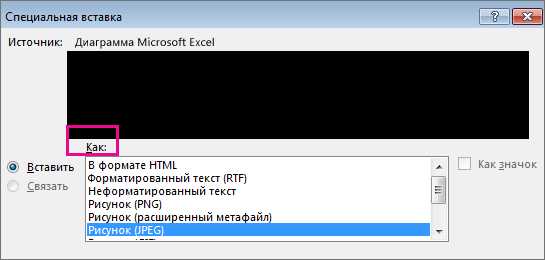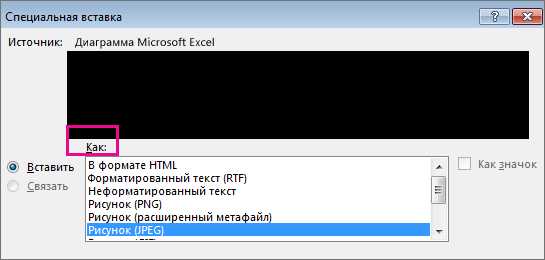
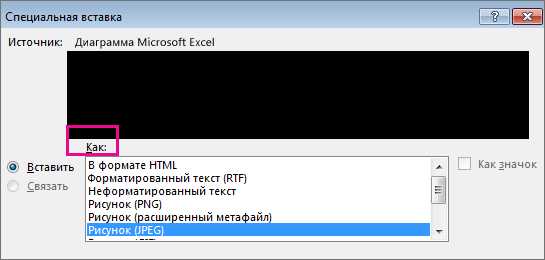
В программе Microsoft Word есть полезная функция «Вставить как картинку», которая позволяет превратить текстовую информацию в текстовый документе в изображение. Это удобно, когда вы хотите защитить конфиденциальность текста или добавить стильные эффекты к вашему документу.
Чтобы использовать команду «Вставить как картинку», вам нужно сначала выделить текст, который вы хотите преобразовать. Затем выберите опцию «Копировать» или используйте комбинацию клавиш Ctrl+C.
После этого откройте новый документ или найдите место, куда вы хотите вставить текст в виде изображения. Кликните правой кнопкой мыши и выберите команду «Вставить специально» или используйте комбинацию клавиш Ctrl+V. В появившемся окне выберите опцию «Вставить как картинку» и нажмите кнопку «ОК».
Теперь ваш текст будет вставлен в документ в виде изображения, сохраняя все форматирование и стили, которые были применены к исходному тексту. Вы можете изменять размер изображения, перемещать его по документу и применять к нему другие операции, доступные для изображений в Microsoft Word.
Как сохранить текстовую информацию в виде картинки в Microsoft Word
Рассмотрим способ использования команды «Вставить как картинку» в программе Microsoft Word для сохранения текстовой информации в виде изображения.
Часто возникает необходимость представить текстовую информацию в виде картинки, чтобы сделать ее более удобной для визуального восприятия или предотвратить возможность редактирования текста другими пользователями. В Microsoft Word есть функция, позволяющая конвертировать текст в графический формат.
Для использования этой функции следует выполнить следующие шаги:
- Выделите текстовую информацию, которую нужно преобразовать в картинку.
- Нажмите правой кнопкой мыши на выделенный текст и выберите в контекстном меню пункт «Копировать».
- Откройте программу Microsoft Paint или любой другой графический редактор, в котором вы хотите вставить текст в виде картинки.
- Нажмите комбинацию клавиш Ctrl + V, чтобы вставить скопированный текст в графический редактор.
- Сохраните картинку в нужном вам формате (например, JPEG, PNG и т.д.) с помощью соответствующей опции в графическом редакторе.
Теперь у вас есть сохраненная в виде картинки текстовая информация, которую можно использовать в различных целях.
Подготовка к использованию команды «Вставить как картинку»
Для использования команды «Вставить как картинку» в Microsoft Word можно использовать несколько подготовительных шагов, которые помогут улучшить результаты вставки и сохранить форматирование и структуру исходного текста. В этой статье мы рассмотрим несколько полезных рекомендаций, которые помогут вам правильно подготовиться к использованию этой команды.
1. Проверьте форматирование исходного текста
Перед тем, как вставить текст как картинку, рекомендуется проверить его форматирование. Убедитесь, что все заголовки, шрифты, размеры и стили текста соответствуют вашим требованиям. Если вы обнаружите ошибки или несоответствия, отредактируйте исходный текст, чтобы он выглядел так, как вы хотите увидеть его в итоговой картинке.
2. Убедитесь, что все ссылки и изображения корректно отображаются
Если ваш исходный текст содержит ссылки или изображения, убедитесь, что они корректно отображаются и доступны в момент вставки текста в виде картинки. Если ссылки или изображения не отображаются должным образом, обновите их или замените на подходящие альтернативы.
3. Сохраните исходный текст в отдельный файл
Перед вставкой текста как картинки рекомендуется сохранить его в отдельный файл для возможной последующей редакции или внесения изменений. Это поможет вам сохранить исходный текст в удобном виде и предотвратить потерю информации.
4. Подготовьте рабочую область в Word
Откройте Microsoft Word и создайте новый документ или откройте существующий, в который вы планируете вставить текст как картинку. При необходимости настройте размер и ориентацию страницы, а также другие параметры форматирования, чтобы документ соответствовал вашим требованиям.
5. Используйте команду «Вставить как картинку»
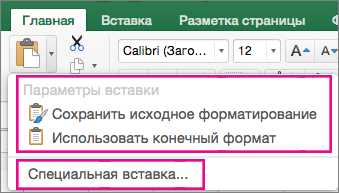
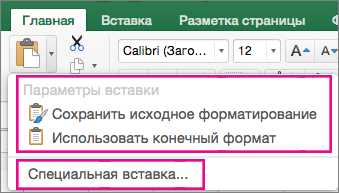
Когда все подготовительные шаги выполнены, вы можете воспользоваться командой «Вставить как картинку». Эта команда позволяет вам выбрать файл с исходным текстом и вставить его в документ в виде изображения. Убедитесь, что вы выбрали правильный файл и нажмите кнопку «Вставить», чтобы начать процесс вставки
Следуя этим рекомендациям, вы сможете более эффективно использовать команду «Вставить как картинку» в Microsoft Word и получить желаемые результаты с минимальными усилиями.
Шаги по вставке содержимого в виде картинки
Чтобы вставить содержимое в виде картинки в Word, следуйте этим простым шагам:
Шаг 1: Выделите нужное содержимое
Перед тем, как вставить содержимое в виде картинки, выделите его в документе. Это может быть текст, таблица или другой элемент, который вы хотите сконвертировать в картинку.
Шаг 2: Копируйте содержимое
После того, как вы выделили нужное содержимое, скопируйте его в буфер обмена. Для этого можно использовать команду «Копировать» в меню «Правка» или нажать Ctrl+C на клавиатуре.
Шаг 3: Вставьте содержимое как картинку
Чтобы вставить скопированное содержимое в виде картинки, щелкните правой кнопкой мыши в месте, где вы хотите разместить картинку, и выберите команду «Вставить как картинку» в контекстном меню.
Шаг 4: Настройте параметры картинки
После вставки содержимого в виде картинки в Word, можно настроить ее параметры. Например, можно изменить размер, обтекание, якорь и другие свойства картинки.
С помощью этих шагов вы сможете легко вставить содержимое в виде картинки в Microsoft Word. Эта функция позволяет сохранить внешний вид содержимого и обеспечивает большую гибкость при создании документов.
Плюсы использования команды «Вставить как картинку» в Microsoft Word
Имеет множество преимуществ использование команды «Вставить как картинку» в Microsoft Word.
1. Защита контента:
Команда «Вставить как картинку» позволяет преобразовать текстовую информацию в рисунок, что значительно улучшает защиту контента от несанкционированного копирования и воровства. Текстовая информация, преобразованная в картинку, становится не доступной для выделения, копирования и вставки в другие документы. Это особенно полезно при работе с конфиденциальными документами или при публикации информации, к которой требуется ограниченный доступ.
2. Визуальное оформление:
Преобразование текста в картинку позволяет создавать оригинальные и выразительные документы. Вы можете использовать различные шрифты, размеры и стили для текста, чтобы создать уникальный дизайн документа. Красочные заголовки, выделенные ключевые фразы и акцентированный текст помогут привлечь внимание читателей и улучшить восприятие информации.
3. Сохранение форматирования:
Когда текст преобразован в картинку, сохраняется его исходное форматирование. Это означает, что вы можете использовать специальные шрифты, эффекты текста, цвета и прочие параметры форматирования, и они будут сохранены при вставке текста как картинки. Это особенно полезно при работе с документами, требующими определенного внешнего вида, например, при создании рекламных баннеров или логотипов, когда важно сохранить точное исполнение дизайна.
4. Поддержка многоязычности:
Команда «Вставить как картинку» поддерживает работу с различными языками и символами. Вы можете использовать специальные символы, символьные шрифты и рукописные шрифты, чтобы создавать уникальные текстовые элементы. Это особенно полезно при работе с языками, которые не поддерживаются полностью в стандартных текстовых редакторах, а также при создании специфических дизайнов с использованием символов или иероглифов.
В итоге, команда «Вставить как картинку» в Microsoft Word предлагает множество преимуществ, которые помогают защитить контент, создать оригинальные дизайны, сохранить форматирование и работать с различными языками. Она является мощным инструментом для создания профессиональных документов и улучшения визуального представления информации.
Улучшение внешнего вида документа
Качественное оформление документа играет важную роль в его восприятии. От этого зависит, насколько информация будет удобной для чтения и понимания. Внимательная работа над визуальным оформлением поможет сделать документ более привлекательным и понятным для читателей.
Одним из способов улучшить внешний вид документа является использование команды «Вставить как картинку» в Microsoft Word. Этот функционал позволяет преобразовывать текстовые элементы в графический формат, что может быть полезно при создании логотипов, баннеров или оформлении заголовков и подзаголовков.
При использовании команды «Вставить как картинку» необходимо выбрать нужный текстовый элемент и преобразовать его в изображение. Далее полученную картинку можно редактировать, изменять его размеры, добавлять эффекты и применять другие инструменты, чтобы достичь желаемого визуального эффекта.
Преимуществом использования этой команды является возможность улучшить внешний вид документа без необходимости использования сложного программного обеспечения или навыков работы с графическими редакторами.
- Возможность конвертировать текстовые элементы в графический формат;
- Легкость в использовании без необходимости особых навыков;
- Возможность редактирования и изменения созданных изображений.
Использование команды «Вставить как картинку» в Microsoft Word поможет усовершенствовать визуальный вид документа и сделать его более привлекательным для читателей. Этот функционал обладает простотой в использовании и позволяет создавать качественные графические элементы без необходимости работы с сложными программами или графическими редакторами.
Вопрос-ответ:
Как улучшить визуальный вид документа?
Для улучшения визуального вида документа можно использовать различные методы. Одним из них является использование четкого и аккуратного оформления текста. Рекомендуется использовать один шрифт и размер шрифта на всей странице для единообразного вида документа. Также важно выбрать подходящую цветовую гамму и использовать достаточный отступ между абзацами и заголовками. Для разделения информации на разделы следует использовать подходящие заголовки и нумерацию. Важно также следить за правильным выравниванием и отступами, чтобы текст выглядел читабельно и аккуратно.
Как использовать заголовки и нумерацию для улучшения визуального вида документа?
Заголовки и нумерация могут быть очень полезными инструментами для улучшения визуального вида документа. Заголовки помогают разделить информацию на разделы или подразделы, что делает документ более структурированным и понятным для читателя. Использование нумерации, особенно при перечислении пунктов или шагов, позволяет читателю легче ориентироваться в тексте и быстро найти нужную информацию. Важно выбирать подходящие заголовки и использовать нумерацию там, где это необходимо для лучшего понимания текста.
Может ли выбор шрифта повлиять на визуальный вид документа?
Да, выбор шрифта может оказать существенное влияние на визуальный вид документа. Шрифт должен быть читабельным и подходить для конкретного типа документа. Некоторые шрифты могут выглядеть более официально и серьезно, в то время как другие могут быть более игривыми и неформальными. Важно также обратить внимание на размер шрифта, чтобы он был достаточно крупным для комфортного чтения. Выбор шрифта и его размера следует определить в соответствии с целью документа и требованиями форматирования.
Почему важно использовать достаточный отступ между абзацами и заголовками в документе?
Использование достаточного отступа между абзацами и заголовками в документе помогает улучшить его визуальный вид и читабельность. Отступы делают текст более структурированным и позволяют читателю легче различать разные части документа. Они также помогают создать визуальные разделения и выделения, делают документ более приятным для восприятия. Правильные отступы между абзацами и заголовками делают документ более аккуратным и профессиональным.